用ps制作球形美女组合
来源:一起ps
作者:一起ps吧
学习:746人次
先看效果图。

新建文档,A4尺寸,分辨率300
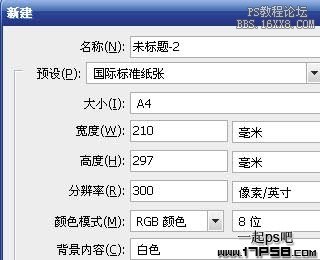
再新建一个文档,50x50像素,透明背景。
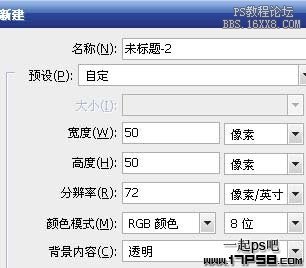
Ctrl+A全选,编辑>描边。
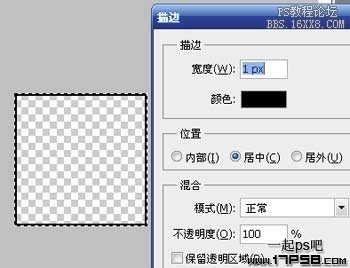
学习 · 提示
相关教程
关注大神微博加入>>
网友求助,请回答!
先看效果图。

新建文档,A4尺寸,分辨率300
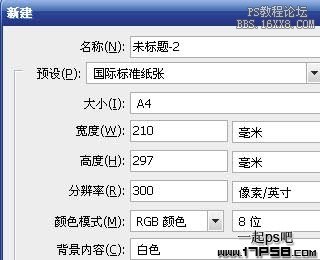
再新建一个文档,50x50像素,透明背景。
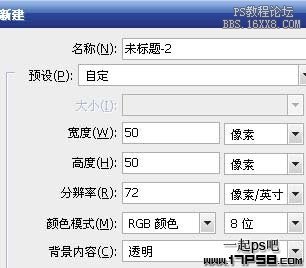
Ctrl+A全选,编辑>描边。
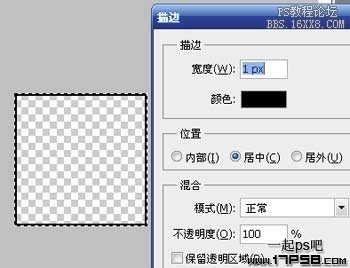
相关教程